Sửa lỗi “Mega.Nz muốn lưu trữ tệp trên thiết bị này” [8 bản hack nhanh]
![Sửa lỗi “Mega.Nz muốn lưu trữ tệp trên thiết bị này” [8 bản hack nhanh] Sửa lỗi “Mega.Nz muốn lưu trữ tệp trên thiết bị này” [8 bản hack nhanh]](https://luckytemplates.com/resources1/images2/image-7733-0408151130326.png)
Tìm hiểu cách xử lý lỗi mega.nz muốn lưu trữ tệp trên thiết bị này với 8 thủ thuật hữu ích!

Bạn có đang gặp phải sự cố Steam Workshop Not Downloading Mods không trong khi cố gắng tải xuống các bản mod từ Steam's Workshop? Trong nhiều trường hợp, bản mod không được đăng ký để tải xuống và thậm chí sẽ không xuất hiện bên trong hàng đợi tải xuống.
Chà, lỗi Steam khó chịu này không chỉ giới hạn ở hệ điều hành Windows 10, các phiên bản Windows như Windows 7 và 8.1 người dùng cũng đã báo cáo về vấn đề Steam Workshop sẽ không tải xuống.
Vì vậy, nếu bạn cũng đang gặp phải vấn đề trong việc đăng ký mod hoặc tải xuống Mod từ Steam Workshop thì bài viết này là dành cho bạn.
Tại đây, bạn sẽ nhận được thông tin đầy đủ về nguyên nhân gây ra sự cố Steam Workshop không tải xuống được và cách khắc phục nó?
Tại sao Hội thảo Steam của tôi không tải xuống các bản mod?
Sự cố Steam Workshop không tải xuống bản mod khi xuất hiện, bạn có thể phải đối mặt với việc không thể đăng ký các bản mod để tải xuống và bị thiếu trong hàng đợi tải xuống.
Chà, có nhiều lý do khác nhau khiến bản mod không tải xuống được khi tôi đăng ký sự cố hội thảo Steam.
Dưới đây hãy xem một số trong số chúng:
Vì vậy, đây là một số thủ phạm phổ biến gây ra sự cố Steam Workshop Not Downloading Mods.
Nhưng may mắn thay, có những bản sửa lỗi cũng phù hợp với bạn, vì vậy bên dưới hãy làm theo các giải pháp khả thi được đưa ra cho đến khi bạn tìm thấy giải pháp phù hợp với mình.
Làm cách nào để khắc phục lỗi Steam Workshop không tải được mod?
Mục lục
Khắc phục 1 - Thử sử dụng Chế độ ảnh lớn trong Steam
Như đã nói ở trên sau khi cập nhật các bản Mod lên phiên bản mới nhất, các bản mod chỉ xuất hiện ở chế độ Ảnh lớn .
Chà, đây là sự cố hiển thị, vì người dùng đã báo cáo rằng sau khi nhấp vào Đăng ký , các bản mod thực sự được tải xuống. Nhưng giao diện Steam mặc định sẽ không xuất hiện trên thanh tiến trình của chế độ.
Và để kiểm tra xem các bản mod có đang được tải xuống hay không, hãy vào Chế độ ảnh lớn , vì vậy trước tiên hãy vào Chế độ ảnh lớn để tìm hiểu xem các bản mod có xuất hiện hay không.
Làm theo các bước để làm như vậy:
Hy vọng hiện tại vấn đề mod không hiển thị trên Steam workshop đã được khắc phục nhưng nếu không, hãy chuyển sang giải pháp tiếp theo.
Khắc phục 2 - Xóa các Mod bị hỏng
Nếu bạn đang gặp phải sự cố Steam Workshop Not Downloading Mods với bất kỳ chương trình cụ thể nào thì có khả năng một số tệp mod có thể bị hỏng và gây ra lỗi.
Và khi điều này xảy ra, Steam từ chối tải xuống bất kỳ bản mod mới nhất nào cho trò chơi cụ thể đó cho đến khi bạn khắc phục được sự cố hỏng.
Nhiều người dùng đã báo cáo rằng họ có thể khắc phục sự cố bằng cách mở thư mục hidden! Workshop của trò chơi và xóa toàn bộ mod bị hỏng khỏi đó. Sau khi thực hiện việc này, buộc steam quét tính toàn vẹn của tệp và kiểm tra xem sự cố đã được khắc phục chưa.
Làm theo các bước để xóa các mod bị hỏng:
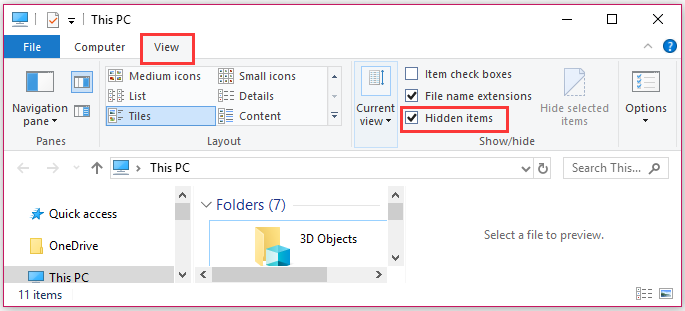
Xin lưu ý: Ở đây * Tên trò chơi * là một trình giữ chỗ, vì vậy hãy thay thế nó bằng tên của trò chơi mà bạn đang gặp sự cố với mod.
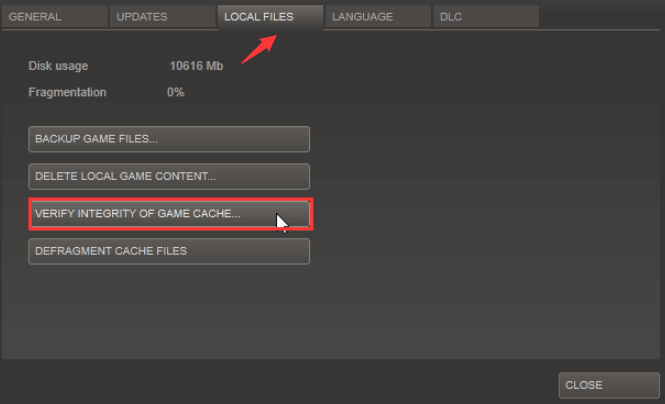
Bây giờ, hãy thử tải xuống bản mod mới nhất> kiểm tra xem vấn đề Steam Workshop không tải bản mod có được giải quyết hay không.
Khắc phục 3 - Xóa bộ nhớ cache tải xuống
Bạn có thể nhận được hội thảo không tải xuống và cài đặt mod nếu có nhiều mục đang chờ xử lý trong hàng đợi Tải xuống. Và có khả năng trình tải xuống bắt đầu bị trục trặc và từ chối tải xuống các mục mới nhất.
Nhiều người dùng gặp phải sự cố cụ thể này đã báo cáo rằng việc xóa bộ đệm ẩn tải xuống Steam có tác dụng với họ để khắc phục lỗi.
Và để làm như vậy, hãy làm theo các bước đã cho
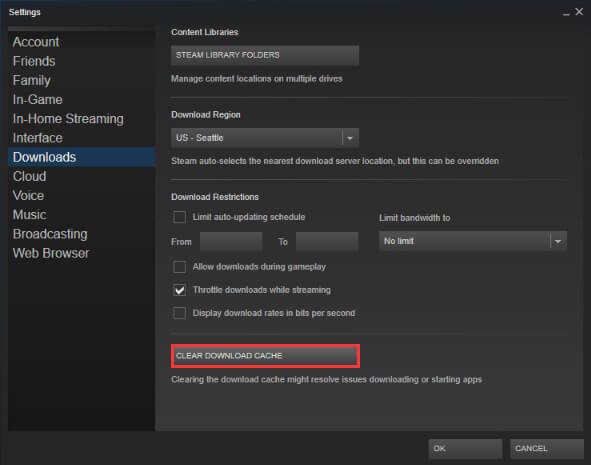
Người ta ước tính điều này cũng hoạt động trong trường hợp của bạn để giải quyết vấn đề Steam Workshop không cài đặt hoặc tải xuống bản mod. Nhưng nếu không thì hãy làm theo giải pháp tiếp theo.
Khắc phục 4 - Kiểm tra xem bạn có chọn không tham gia các chương trình Steam Beta hay không
Theo nhiều người dùng khác nhau, sự cố xảy ra nếu họ không phải là người tham gia tích cực vào Steam Beta. Và nhiều người dùng đã cố gắng khắc phục sự cố bằng cách chọn không tham gia Steam beta và đăng ký lại các bản mod không tải xuống.
Sau đây, hãy làm theo các bước để làm như vậy:
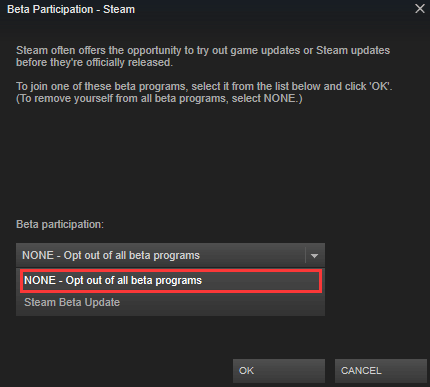
Và kiểm tra xem bạn có thể tải xuống lại một số bản mod trên Steam nhưng nếu không, hãy chuyển sang phương pháp tiếp theo.
Khắc phục sự cố 5 - Thay đổi khu vực tải xuống
Nếu không có giải pháp nào ở trên phù hợp với bạn thì vấn đề có thể là với Vùng tải xuống, vì nó có thể ở xa vùng thực của IP .
Chà, điều này có thể khiến Steam nhầm lẫn trong việc chặn tải xuống các bản mod mới. Và điều này có tác dụng với nhiều người dùng để khắc phục sự cố Steam Workshop không tải xuống bản mod .
Vì vậy, hãy thay đổi Vùng tải xuống thành quốc gia riêng hoặc quốc gia láng giềng gần với vị trí thực của PC.
Sau đây, hãy làm theo các bước để làm như vậy:
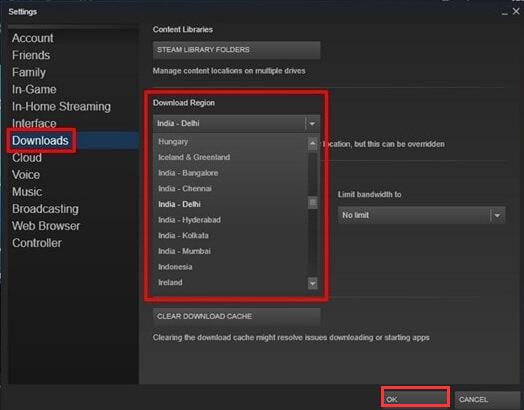
Và đó là vấn đề Steam Workshop không cài đặt hoặc tải xuống bản mod đã được khắc phục .
Khắc phục 6 - Cài đặt lại Steam
Hy vọng rằng bây giờ bạn đã có thể tải xuống bản mod, nhưng nếu vẫn không thể tải xuống hoặc cài đặt bản mod thì hãy thử cài đặt lại Steam cũng như tất cả các trò chơi dưới Steam.
Vì vậy, tại đây, hãy thử gỡ cài đặt Steam tiếp theo, hãy cài đặt lại nó, hãy làm theo các bước để làm như vậy:
Dưới đây, hãy làm theo các bước cài đặt lại Steam và tất cả các trò chơi đã cài đặt qua Steam:
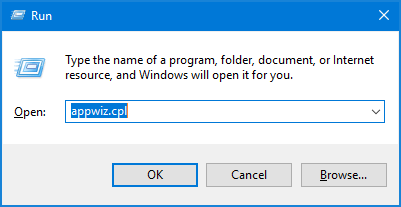
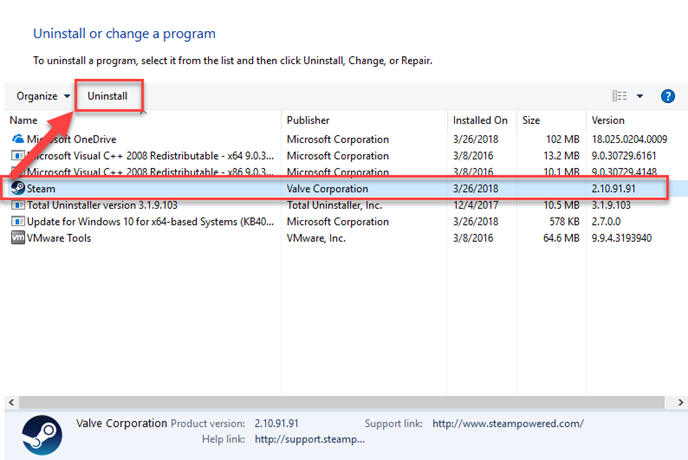
Và đó là bây giờ bạn có thể tải xuống và cài đặt các bản mod trong Steam Workshop mà không gặp bất kỳ vấn đề gì.
Cách tốt nhất & dễ dàng để tăng tốc PC / Laptop chạy Windows 10 của bạn
Nếu PC hoặc máy tính xách tay Windows 10 của bạn chạy chậm hoặc hiển thị các lỗi và sự cố khác nhau thì tại đây, bạn nên quét hệ thống của mình bằng Công cụ sửa chữa PC .
Đây là một công cụ đa chức năng chỉ cần quét một lần là có thể phát hiện và sửa các lỗi máy tính khác nhau, loại bỏ phần mềm độc hại, lỗi phần cứng, ngăn mất tệp và sửa các tệp hệ thống bị hỏng để tăng tốc hiệu suất PC Windows.
Không chỉ điều này, mà bạn còn có thể sửa các lỗi nghiêm trọng khác của PC như lỗi BSOD, lỗi DLL, sửa chữa các mục đăng ký, lỗi thời gian chạy, lỗi ứng dụng và nhiều lỗi khác . Bạn chỉ cần tải về và cài đặt công cụ, công việc còn lại được thực hiện tự động.
Nhận Công cụ sửa chữa PC, để tối ưu hóa hiệu suất PC Windows 10 của bạn
Sự kết luận:
Sự cố không tải xuống bản mod của Steam Workshop là một vấn đề phổ biến và may mắn là có các giải pháp phù hợp với bạn để giải quyết vấn đề này.
Ở đây trong bài viết này, tôi đã cố gắng hết sức để liệt kê các giải pháp tốt nhất có thể để bắt đầu tải xuống các bản mod đã đăng ký trong Steam Workshop.
Bây giờ đến lượt bạn làm theo các giải pháp được đưa ra cho đến khi bạn tìm thấy giải pháp phù hợp với mình.
Chúc may mắn..!
Một số người dùng Steam thích Gmod Workshop hơn Steam Workshop vì Gmod Workshop không giới hạn số lượng tệp bạn có thể tải xuống trong một khung thời gian nhất định. Tuy nhiên, đáng buồn thay, Gmod Workshop không tránh khỏi các vấn đề về tải xuống. Các mod đã tải xuống có thể không xuất hiện trong trò chơi và một số thậm chí không thể tìm thấy trên trang tải xuống.
May mắn thay, có một số phương pháp khắc phục sự cố, bất kỳ phương pháp nào cũng có thể giải quyết được sự cố và khiến nút tải xuống hoạt động hoàn hảo trở lại:
Xóa các tập tin bị hỏng khỏi PC của bạn.
Xóa bộ đệm tải xuống 1 Steam và bắt đầu lại từ đầu.
Hủy đăng ký khỏi tất cả các chương trình Beta.
Kích hoạt Chế độ Hình ảnh Lớn.
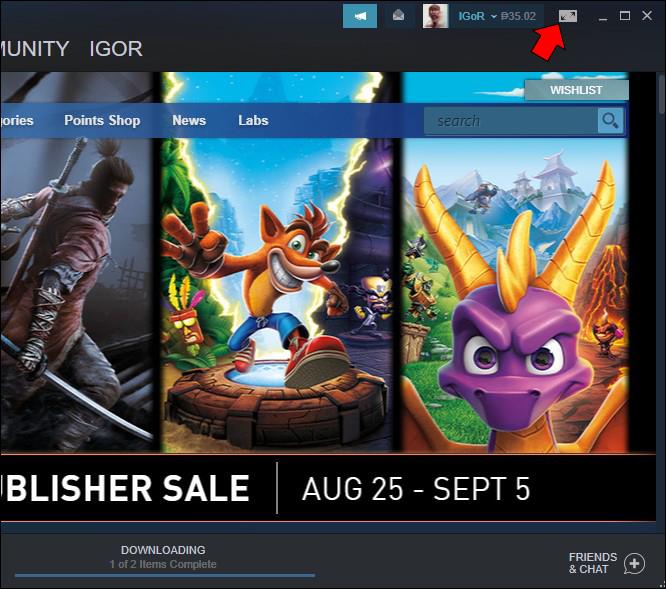
Cập nhật khu vực tải xuống của bạn trên Steam.
Gỡ cài đặt và cài đặt lại ứng dụng khách Steam trên thiết bị của bạn.
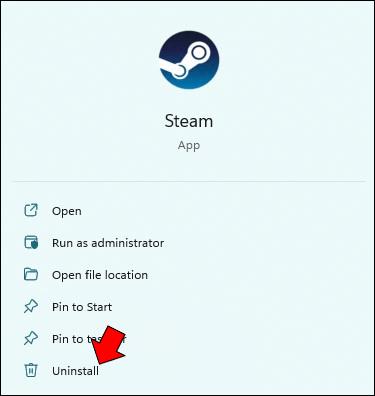
Tìm hiểu cách xử lý lỗi mega.nz muốn lưu trữ tệp trên thiết bị này với 8 thủ thuật hữu ích!
Thấy Fivem không thể tải citizengame.dll khi khởi chạy GTA 5, sau đó làm theo các bản sửa lỗi xóa bộ nhớ cache bị hỏng, Chỉnh sửa tệp CitizenFX.INI, v.v.
Khắc phục lỗi cập nhật Windows 10 0x800f0831 bằng nhiều giải pháp hữu ích và hiệu quả. Hướng dẫn chi tiết từng bước để bạn dễ dàng thực hiện.
Thấy Google ReCaptcha "Lỗi đối với chủ sở hữu trang web: Loại khóa không hợp lệ", sau đó thử các bản sửa lỗi như Hạ cấp xuống khóa ReCaptcha V2, cập nhật trình duyệt, v.v.
Sử dụng giới hạn trong Microsoft Forms để yêu cầu câu trả lời số dự kiến, dễ dàng thiết lập và quản lý cho cuộc khảo sát hoặc bài kiểm tra của bạn.
Áp dụng các Thủ thuật đã cho để sửa Lỗi 651 trong Windows 7 / 8.1 và Windows 10. Tất cả các giải pháp được đưa ra đều rất đơn giản để áp dụng và hiệu quả.
Hướng dẫn cách khắc phục Lỗi 0xc000014C trên Windows 7/8 & 10 một cách hiệu quả với các giải pháp đơn giản và dễ thực hiện.
Hướng dẫn chi tiết khắc phục lỗi mã 0x7E và thiếu autorun.dll trong Windows 10. Sửa lỗi dễ dàng mà không cần sự trợ giúp từ chuyên gia.
Bạn có thể đóng biểu mẫu theo cách thủ công trong Microsoft Forms hoặc thiết lập ngày kết thúc tự động. Các tùy chọn này cho phép bạn đóng biểu mẫu khi bạn đã sẵn sàng.
Khám phá cách làm cho nút tab hoạt động cho bạn với các điểm dừng tab trong Word. Gợi ý thiết lập và thay đổi điểm dừng tab trên Windows và Mac.
![FiveM không thể tải Citizengame.dll [10 bản sửa lỗi đã được chứng minh] FiveM không thể tải Citizengame.dll [10 bản sửa lỗi đã được chứng minh]](https://luckytemplates.com/resources1/images2/image-8631-0408151145987.png)




![[Đã giải quyết] Làm thế nào để khắc phục lỗi 0xc000014C trên Windows 7/8 & 10? [Đã giải quyết] Làm thế nào để khắc phục lỗi 0xc000014C trên Windows 7/8 & 10?](https://luckytemplates.com/resources1/images2/image-273-0408150618442.jpg)
![[CẬP NHẬT] Cách khắc phục mã lỗi 0x7E và Autorun.dll bị thiếu trong Windows 10 [CẬP NHẬT] Cách khắc phục mã lỗi 0x7E và Autorun.dll bị thiếu trong Windows 10](https://luckytemplates.com/resources1/images2/image-595-0408150335452.png)

